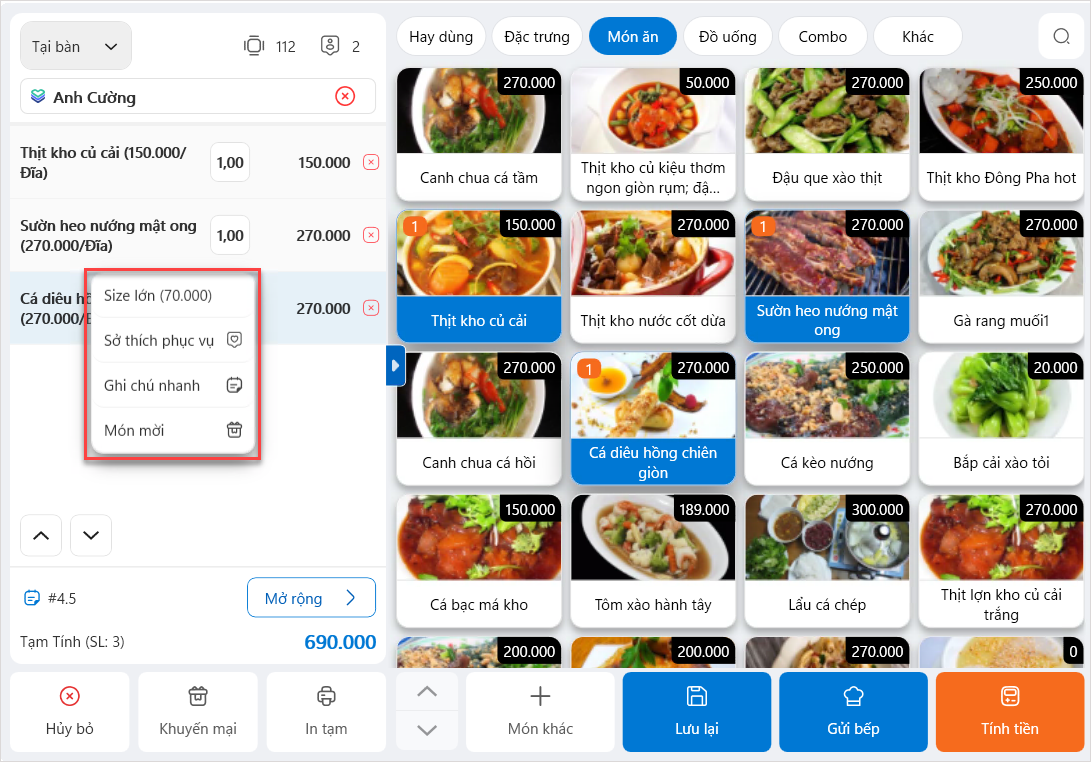1. Mục đích
Giúp thu ngân nhập order của khách vào phần mềm trong các trường hợp: Khách đến ăn tại nhà hàng, Khách mua mang về nhằm quản lý và tính tiền nhanh khi khách yêu cầu thanh toán
2. Các trường hợp nghiệp vụ
2.1 Trường hợp khách đến ăn tại nhà hàng
a. Các bước thực hiện
Để ghi order cho khách đến ăn tại nhà hàng, nhân viên thực hiện như sau:
Bước 1: Tại màn hình tạo order, nhấn vào biểu tượng ![]() và chọn Order tại bàn
và chọn Order tại bàn
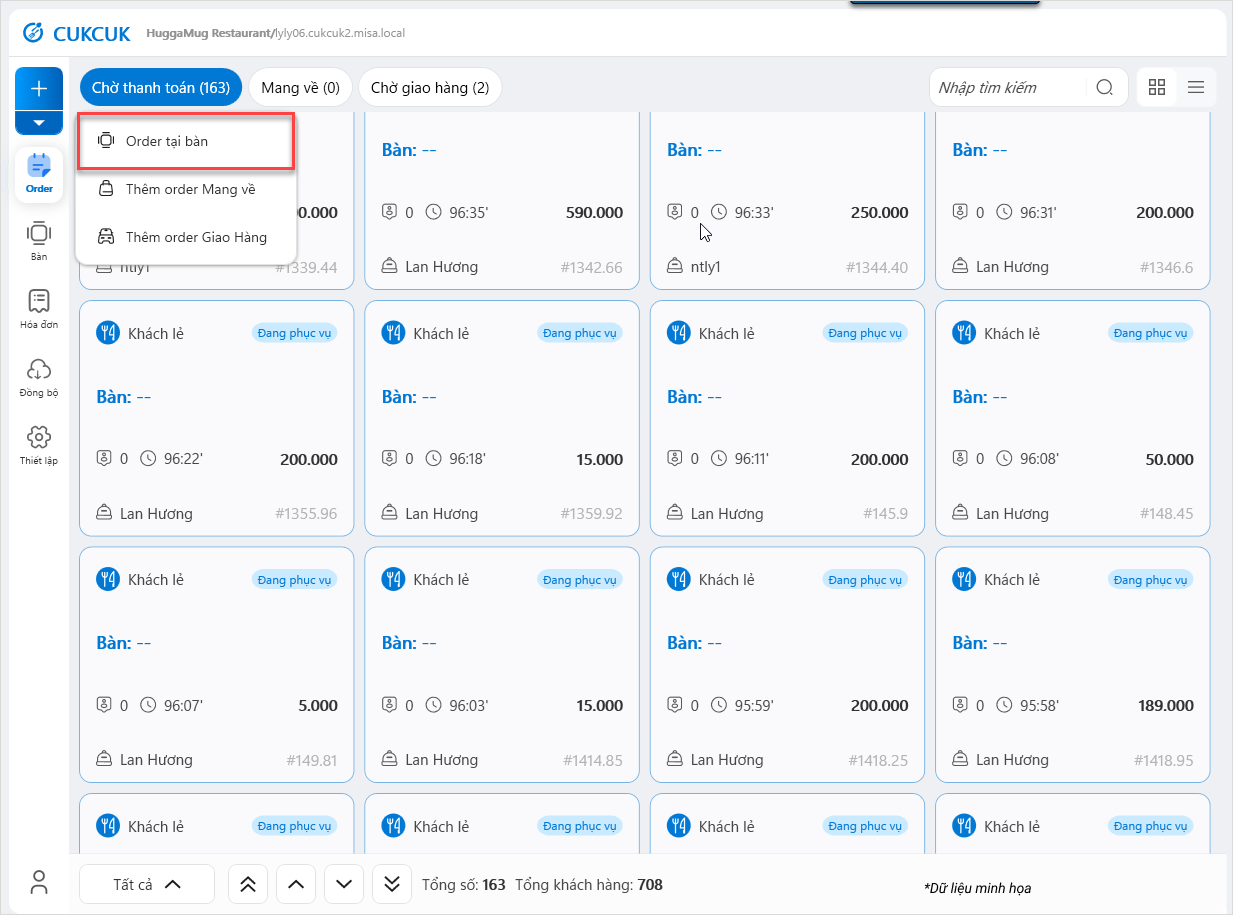
Hoặc tại màn hình thông tin order, nhấn vào biểu tượng ![]() và chọn Tại bàn
và chọn Tại bàn
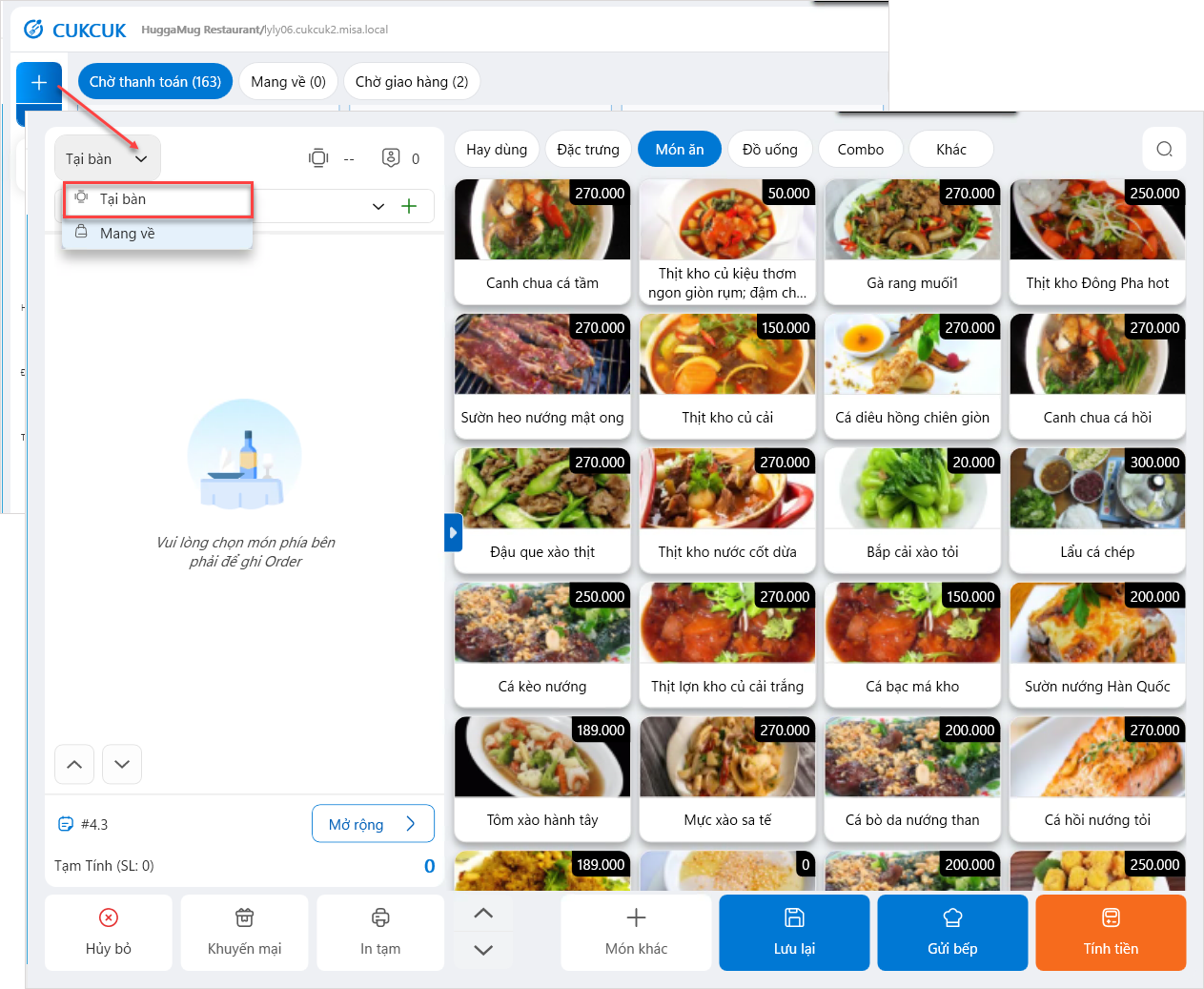
Bước 2: Chọn món khách order và nhập số lượng mỗi món
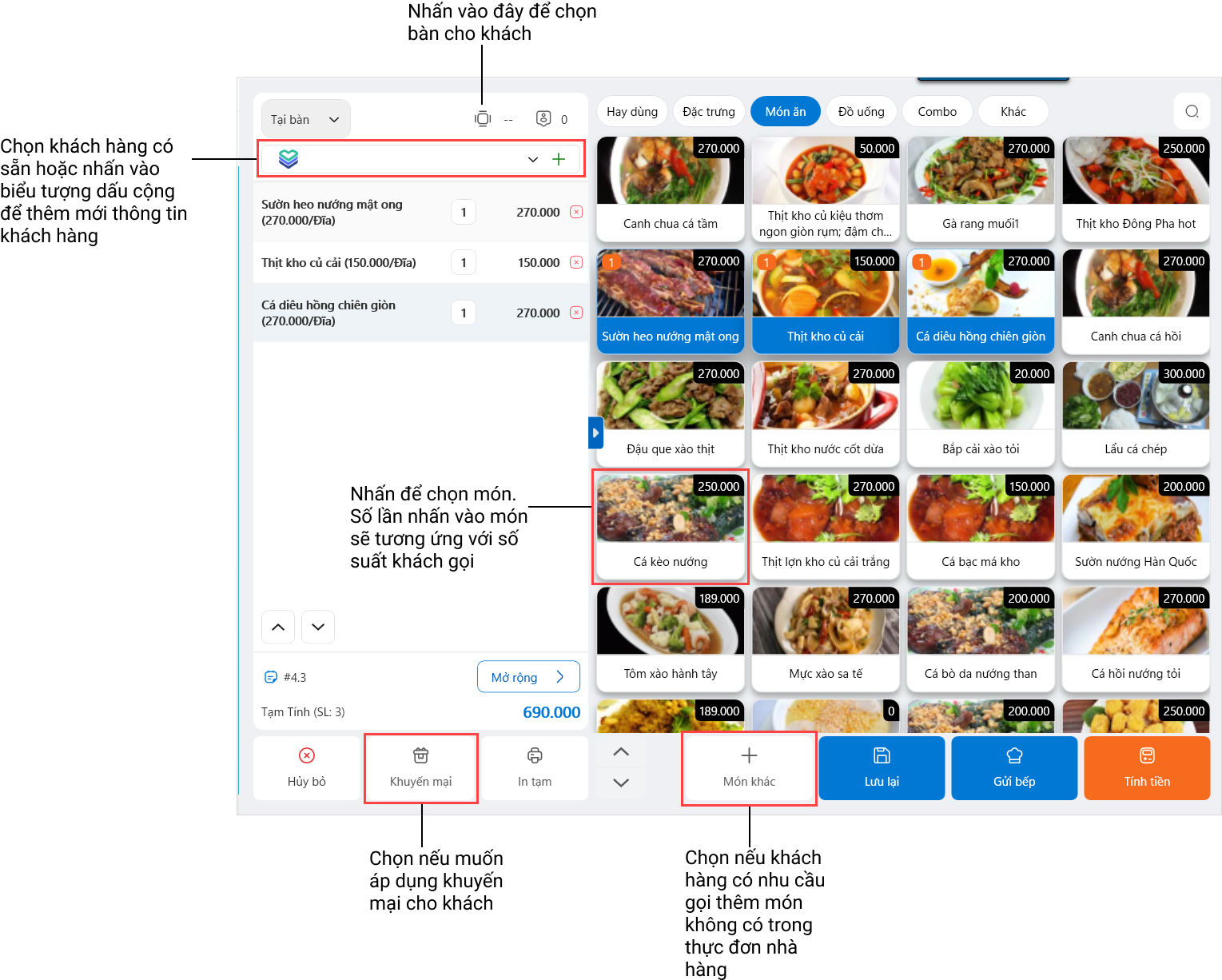
2.2 Trường hợp khách mua mang về
a. Các bước thực hiện
Để ghi order cho khách mua mang về, nhân viên thực hiện như sau:
Bước 1: Nhấn vào biểu tượng ![]() và chọn Thêm order mang về
và chọn Thêm order mang về
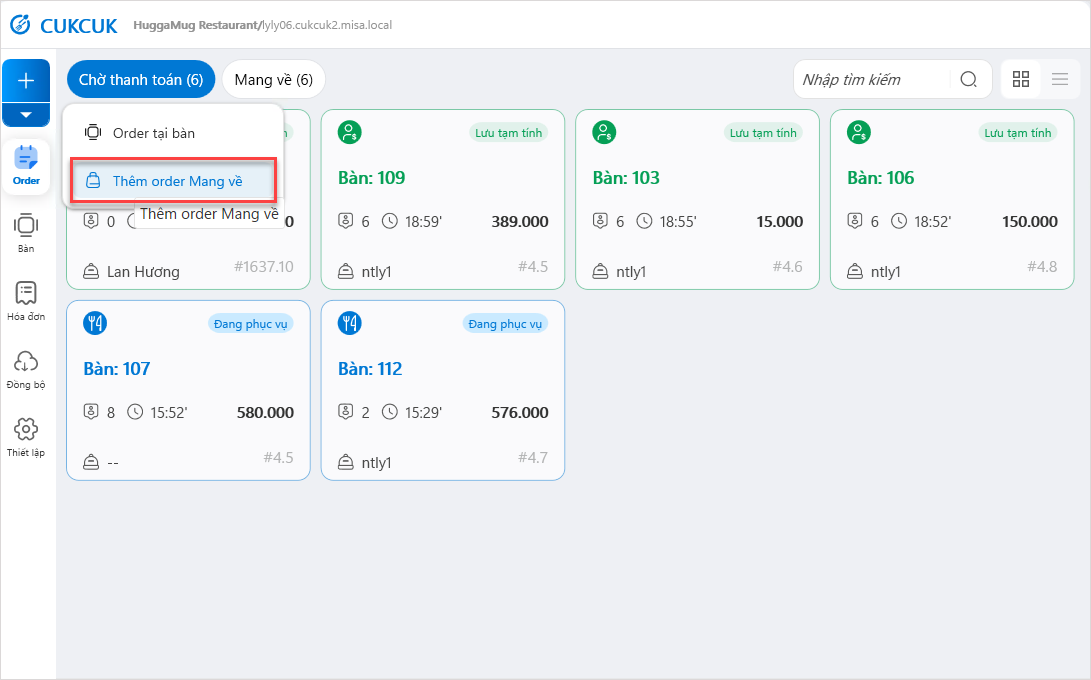
Hoặc tại màn hình thông tin order, nhấn vào biểu tượng ![]() và chọn Mang về
và chọn Mang về
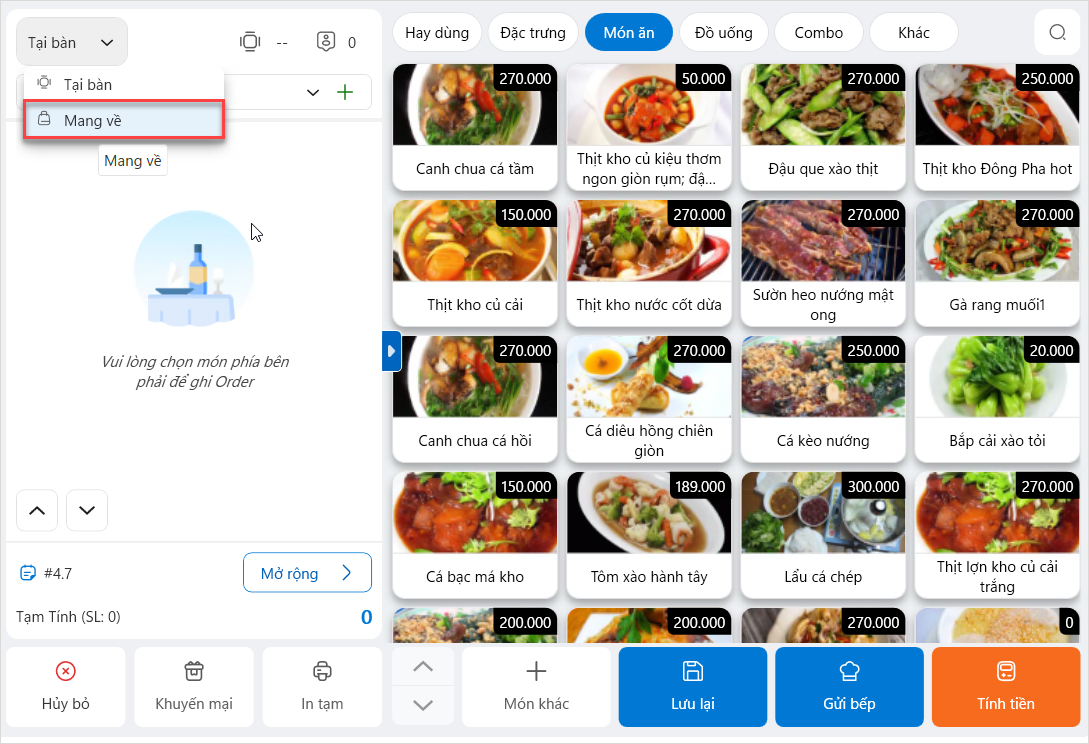
Bước 2: Chọn các món khách gọi trong thực đơn
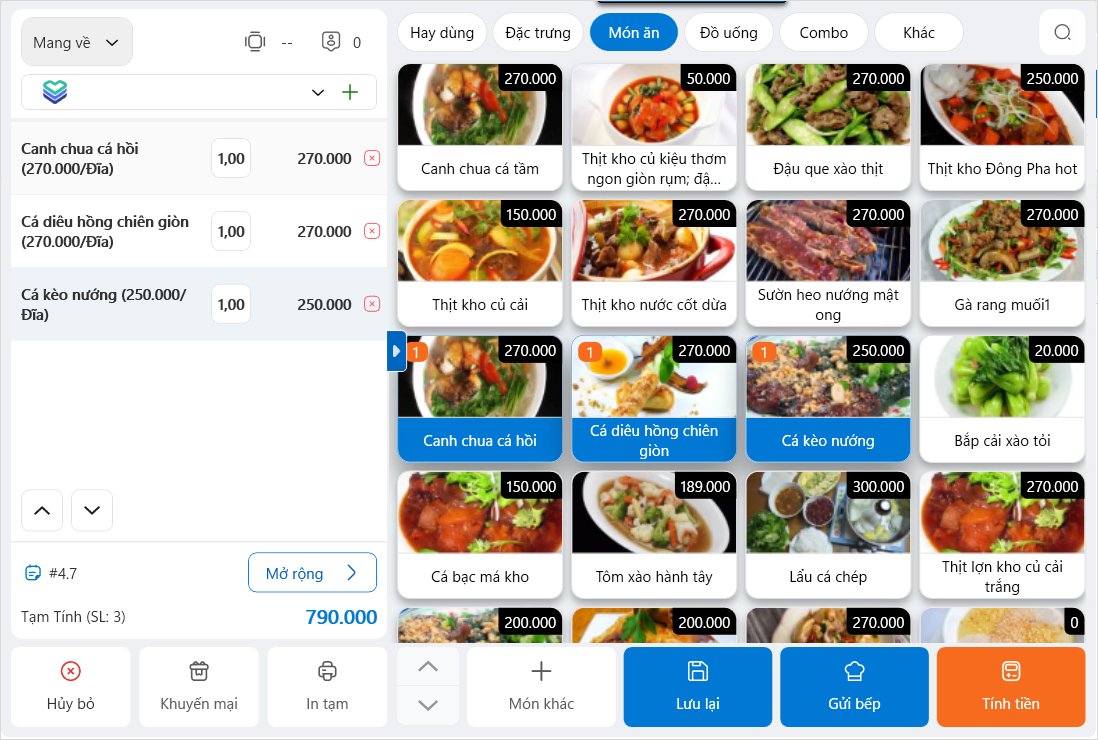
Lưu ý: Nếu khách có yêu cầu chế biến riêng cho món, người dùng chỉ cần nhấp chuột phải vào dòng món cần áp dụng và thêm ghi chú theo yêu cầu của khách hàng

Bước 3: Ghi nhận xong các món trong order, chọn biểu tượng  để gửi bếp/bar chế biến
để gửi bếp/bar chế biến
2.3 Trường hợp khách yêu cầu giao hàng
a. Các bước thực hiện
Để ghi order cho khách yêu cầu giao hàng, nhân viên thực hiện như sau:
Bước 1: Nhấn vào biểu tượng ![]() và chọn Thêm order giao hàng
và chọn Thêm order giao hàng
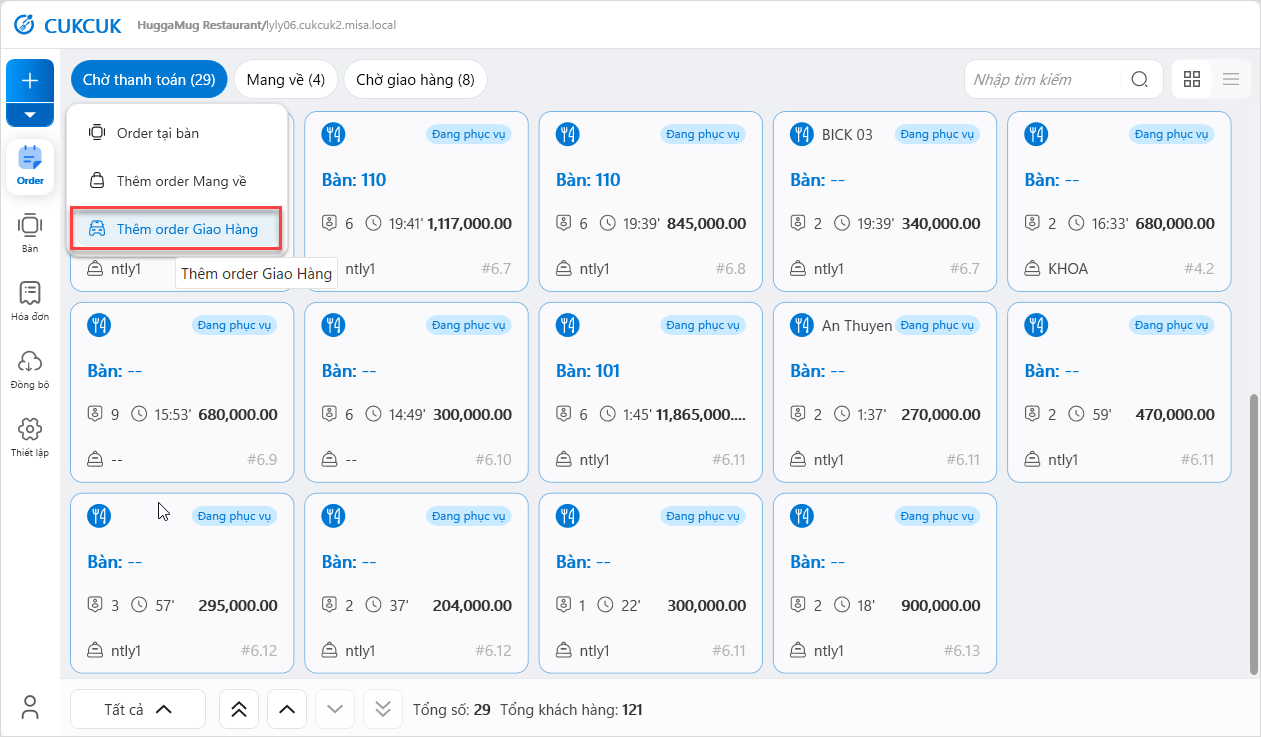
Hoặc tại màn hình thông tin order, nhấn vào biểu tượng ![]() và chọn Nhà hàng tự giao
và chọn Nhà hàng tự giao
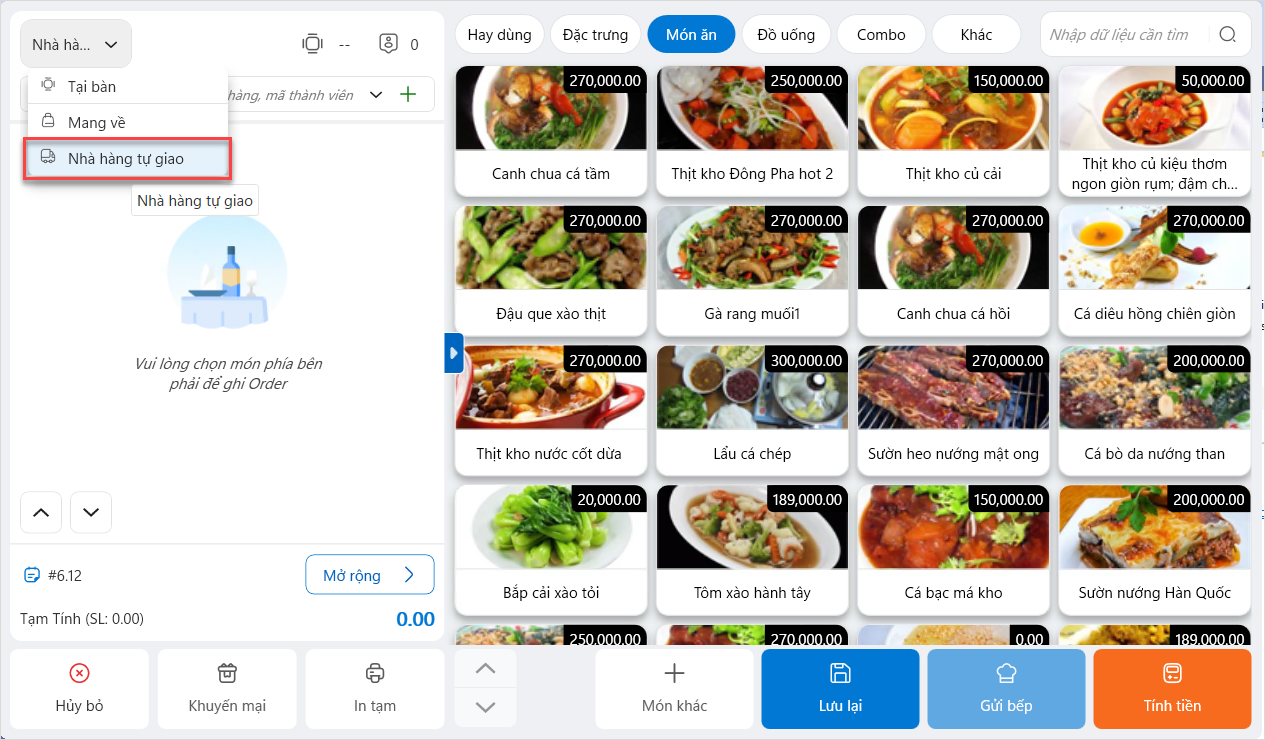
Bước 2: Ghi nhận thông tin giao hàng của khách
Từ màn hình order giao hàng, nhấp chuột vào dòng Nhà hàng tự giao để hiển thị form thông tin order
- Nhấn vào biểu tượng để thực hiện lựa chọn khách hàng từ danh sách
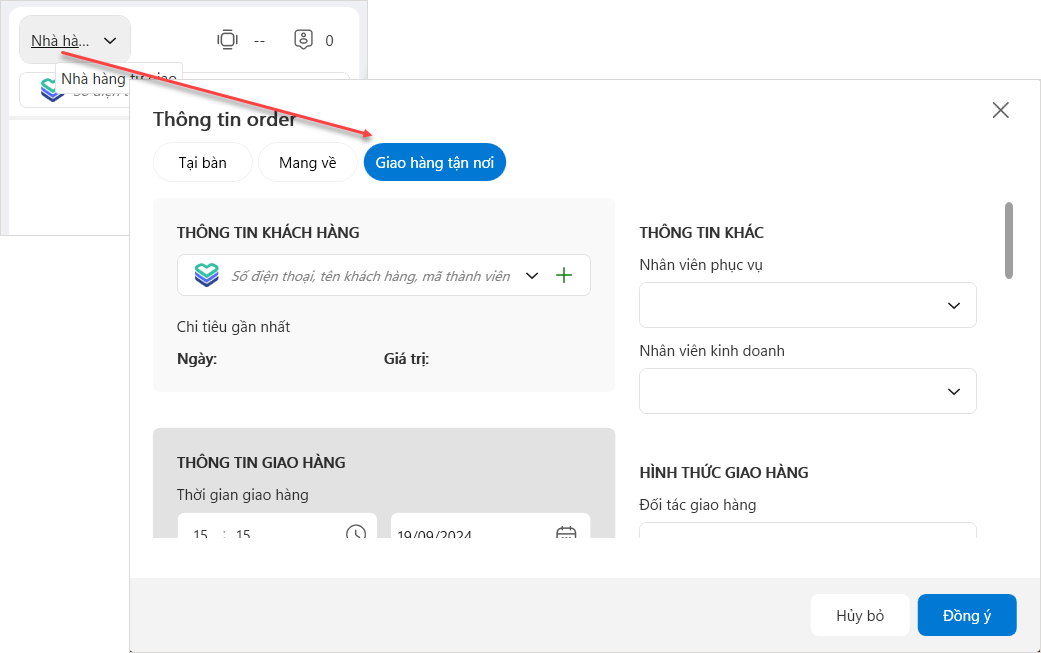
- Trường hợp chưa có khách hàng, nhấn biểu tượng
 để thêm thông tin khách
để thêm thông tin khách
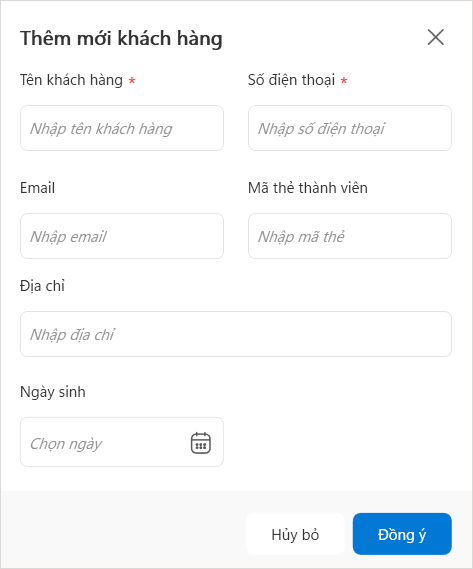
- Chọn thời gian, địa chỉ giao hàng
- Nhập số tiền khách hàng trả trước (Nếu có)
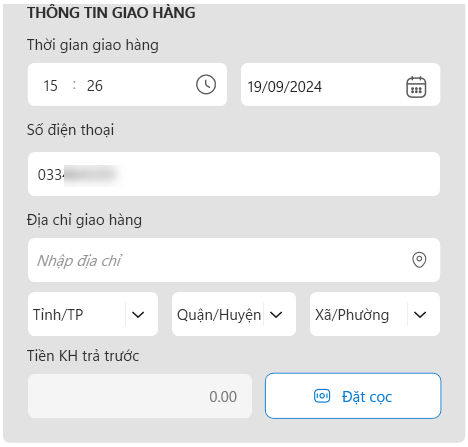
- Chọn thông tin nhân viên phục vụ, nhân viên kinh doanh (Nếu có)
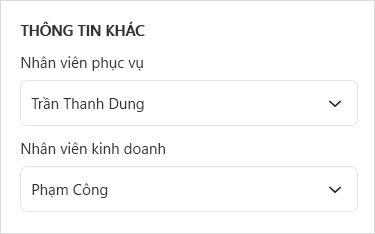
- Lựa chọn các hình thức giao hàng và nhập phí giao hàng thu từ khách
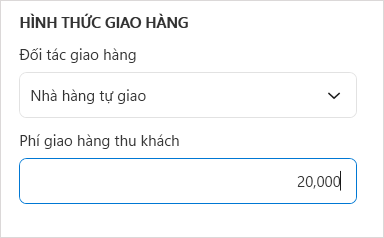
- Nhập các ghi chú cần thiết (Nếu có)
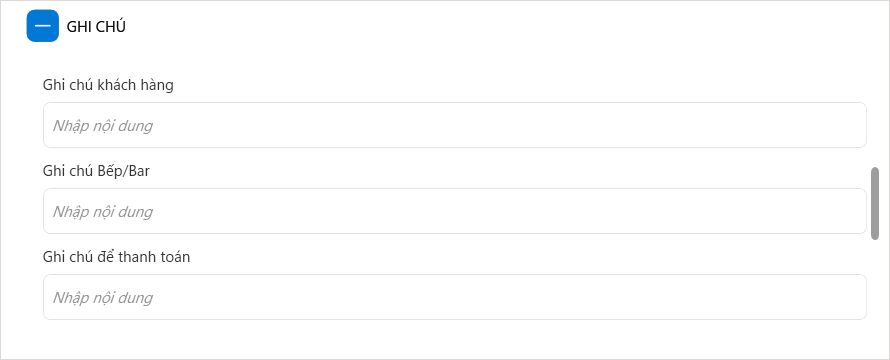
- Nhập mã ưu đãi (Nếu có)
Lưu ý: Chỉ hiển thị với nhà hàng có kết nối Lomas
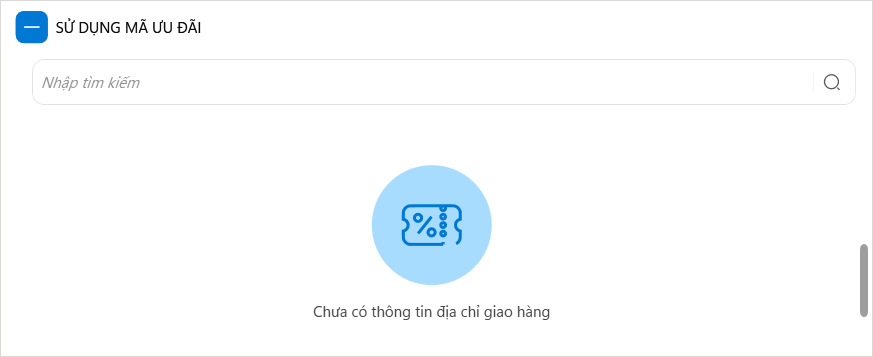
Sau đó, nhấn Đồng ý
Bước 3: Chọn các món khách gọi trong thực đơn
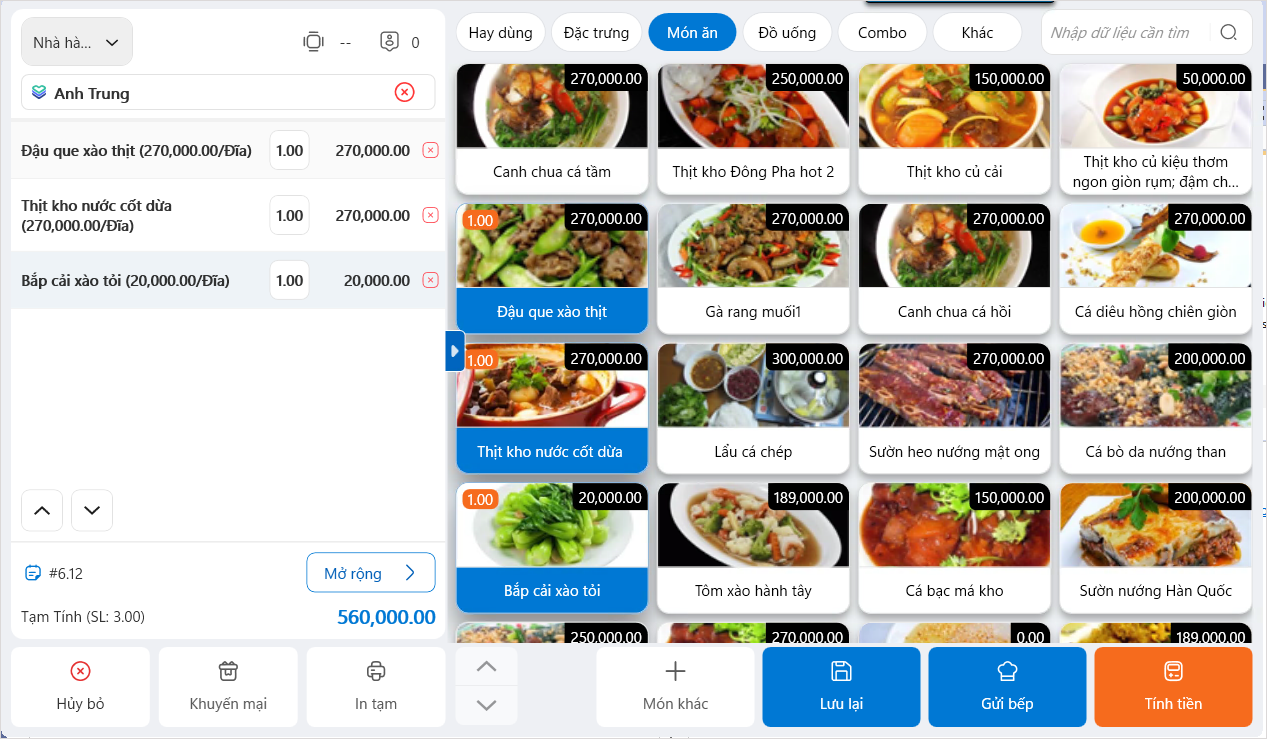
Lưu ý:
– Nếu khách có yêu cầu chế biến riêng cho món, người dùng chỉ cần nhấp chuột phải vào dòng món cần áp dụng và thêm ghi chú theo yêu cầu của khách hàng
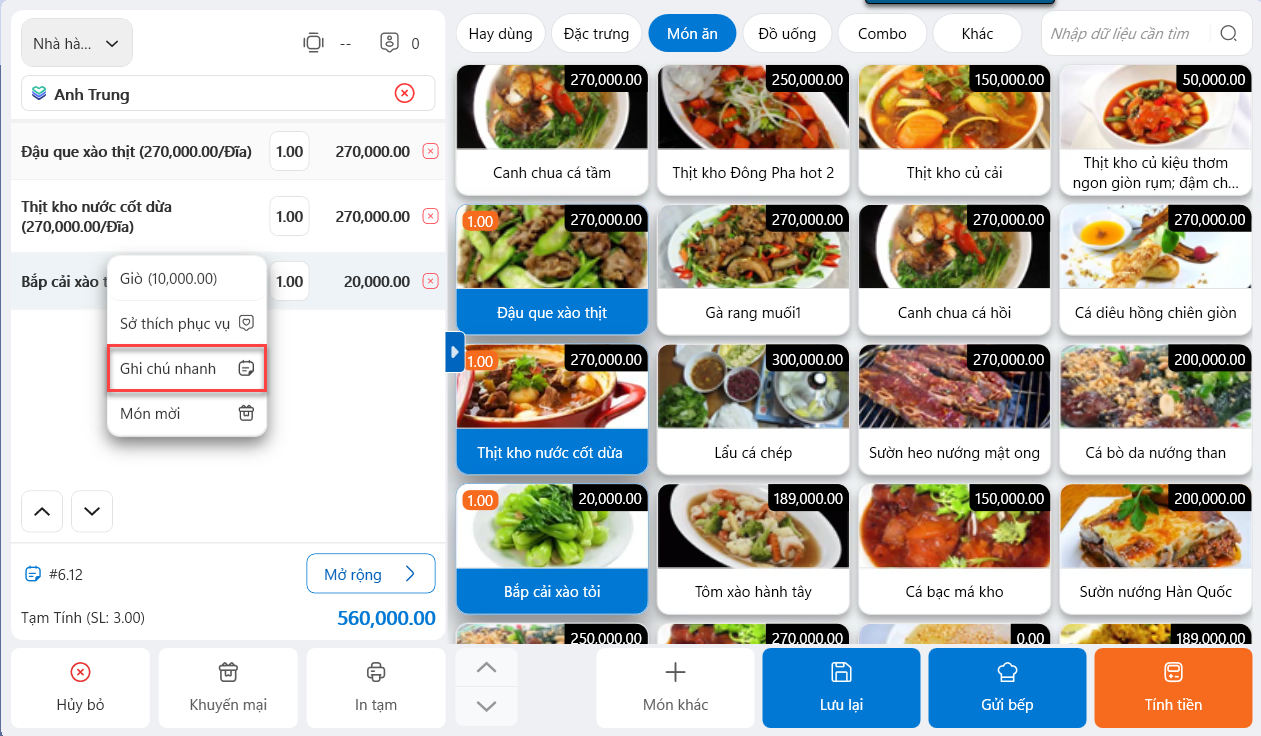
– Chức năng thay đổi lại giá theo khung giờ chỉ hiển thị và cho phép thực hiện, nếu quản lý nhà hàng đã thiết lập chính sách giá theo khung giờ trên phần quản lý thực đơn
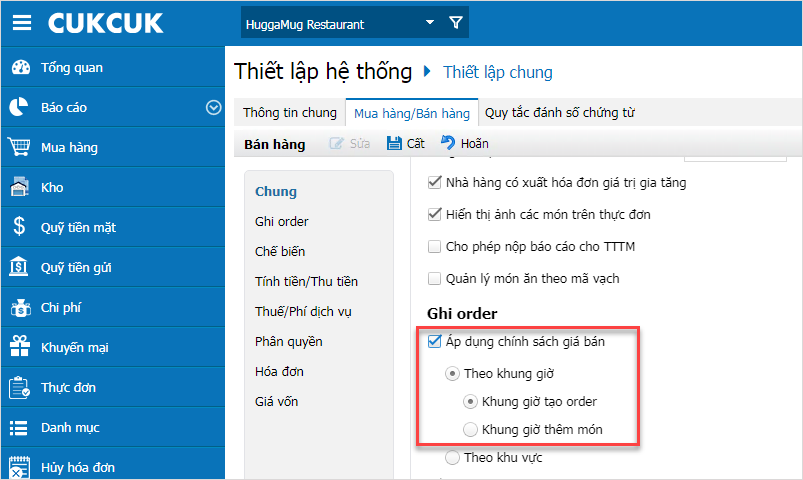
Bước 3:Sau khi khai báo xong thông tin giao hàng, xử lý theo 1 trong 2 trường hợp sau:
Khách yêu cầu giao ngay: Chọn biểu tượng để gửi order cho bếp/bar chế biến.
để gửi order cho bếp/bar chế biến.
Khách không yêu cầu giao hàng ngay: Chọn Cất để lưu order. Gần đến giờ giao hàng chọn biểu tượng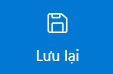 trên order Giao hàng để gửi bếp/bar chế biến
trên order Giao hàng để gửi bếp/bar chế biến